最近の時間調整はマックでまったりすることが多いです。
EeePC 901+ワイヤレスゲートの環境で快適に外出先でもネットできます
おまけに今日はノートPCなどで自由に使える電源コンセントがあるテーブルに座れたので、電気も頂きました
 で・・・
で・・・
マックか値上がりしたんですね
いままで100円だったものが120円になっていました
写真は携帯で撮影したものですが、ブログはEeePCで書いてます。
で、外出先では、携帯で撮影した写真をBluetoothを使ってファイル転送しているのでSDカードを抜き差しする手間が無く楽ちんです。
EeePCにBluetoothが内蔵していて良かった!!
EeePC 901+ワイヤレスゲートの環境で快適に外出先でもネットできます

おまけに今日はノートPCなどで自由に使える電源コンセントがあるテーブルに座れたので、電気も頂きました

 で・・・
で・・・マックか値上がりしたんですね

いままで100円だったものが120円になっていました

写真は携帯で撮影したものですが、ブログはEeePCで書いてます。
で、外出先では、携帯で撮影した写真をBluetoothを使ってファイル転送しているのでSDカードを抜き差しする手間が無く楽ちんです。
EeePCにBluetoothが内蔵していて良かった!!

EeePC 901のバックアップソフトをAcronis True Image 11 Homeにしました。
このソフトを選択した理由は他の作業をしていてもOSのバックアップが手軽に取れるので便利かなぁと思います。
リカバリィを考えて、16GB SDHCカードを起動ディスク化し、万が一起動できなくなった時にSDHCカードで起動してリカバリィが出来るように構築しました。
SDHCカードの場合、DOS起動ディスクとしてフォーマットしておかないと起動ディスクにならないため、DOS起動ディスクを作成できるフォーマットツール「HP USB Disk Storage Format Tool」を入手し、DOS起動ディスクとしてフォーマットし、Acronis True Image 11 Homeのブートディスク作成機能でAcronis True Imageの起動ディスクを作成します。
これで、CドライブとDドライブのフルバックアップをSDHCカードに作成しておけば、簡単にリカバリィが可能になります。
※DOS起動ディスクを作成するには、COMMAND.COM、IO.SYS、MSDOS.SYS の3つのファイルが必要ですがWindowsXPには該当のファイルが無い為、こちらを参考にして入手が必要です。
EeePCの場合、OSとプログラム領域のトータルが12GBしかないので16GBのSDHCカードにバックアップファイルが保存できます。
64GB SSDに交換したあとはCドライブのバックアップを16GB SDHCに取って、DドライブはUSB HDDかNASにバックアップを取れば良いでしょう。
EeePC 901は電源投入時のBIOS画面で[ESC]キーを押すと起動デバイスの選択画面が表示され、SDHCカードからの起動が可能です。
BIOS画面が表示しない高速起動設定になっている場合には、電源ON後に[F2]を連打すると表示され、その直後に[ESC]を押せば大丈夫かなぁ。
F2キーでBIOS設定画面が表示されますが、[ESC]で終了すれば起動デバイス選択画面が表示されます。
ASUSTeKのダウンロードサイトに最新のBIOS 1301が公開された様です。
今回はトップからダウンロードサイトに移動した状態のURLでも最新が表示される様になっています。
タッチパッドドライバも表示されていますね。
このソフトを選択した理由は他の作業をしていてもOSのバックアップが手軽に取れるので便利かなぁと思います。
リカバリィを考えて、16GB SDHCカードを起動ディスク化し、万が一起動できなくなった時にSDHCカードで起動してリカバリィが出来るように構築しました。
SDHCカードの場合、DOS起動ディスクとしてフォーマットしておかないと起動ディスクにならないため、DOS起動ディスクを作成できるフォーマットツール「HP USB Disk Storage Format Tool」を入手し、DOS起動ディスクとしてフォーマットし、Acronis True Image 11 Homeのブートディスク作成機能でAcronis True Imageの起動ディスクを作成します。
これで、CドライブとDドライブのフルバックアップをSDHCカードに作成しておけば、簡単にリカバリィが可能になります。
※DOS起動ディスクを作成するには、COMMAND.COM、IO.SYS、MSDOS.SYS の3つのファイルが必要ですがWindowsXPには該当のファイルが無い為、こちらを参考にして入手が必要です。
EeePCの場合、OSとプログラム領域のトータルが12GBしかないので16GBのSDHCカードにバックアップファイルが保存できます。
64GB SSDに交換したあとはCドライブのバックアップを16GB SDHCに取って、DドライブはUSB HDDかNASにバックアップを取れば良いでしょう。
EeePC 901は電源投入時のBIOS画面で[ESC]キーを押すと起動デバイスの選択画面が表示され、SDHCカードからの起動が可能です。
BIOS画面が表示しない高速起動設定になっている場合には、電源ON後に[F2]を連打すると表示され、その直後に[ESC]を押せば大丈夫かなぁ。
F2キーでBIOS設定画面が表示されますが、[ESC]で終了すれば起動デバイス選択画面が表示されます。
ASUSTeKのダウンロードサイトに最新のBIOS 1301が公開された様です。
今回はトップからダウンロードサイトに移動した状態のURLでも最新が表示される様になっています。
タッチパッドドライバも表示されていますね。
EeePC 901購入後、ワイヤレスゲートに加入した関係で、外出先での時間調整はワイヤレスゲートの無線LANスポットがほとんど。
今日はマックで30分ほどネットを楽しみました。
久々に快適なモバイル環境かな。
今日はマックで30分ほどネットを楽しみました。
久々に快適なモバイル環境かな。

EeePC 901で使っていたウィルスソフトAVG Anti-Virus Free Edition 8.0をavast! 4 Home Editionに変更しました。
気のせいかもしれませんが、AVGを入れてからSleipnirの表示が遅くなった様に感じるというか、しばらく無応答になることが多々発生していました。
現在の悩みどころはOSのバックアップ。
かなり軽量化して安定した動作をしてくれているので、この状態を復元できるバックアップを取りたいが・・・
やはり市販ソフトを買わないとダメなのだろうか・・・
もう少し探してみよう・・・
気のせいかもしれませんが、AVGを入れてからSleipnirの表示が遅くなった様に感じるというか、しばらく無応答になることが多々発生していました。
現在の悩みどころはOSのバックアップ。
かなり軽量化して安定した動作をしてくれているので、この状態を復元できるバックアップを取りたいが・・・
やはり市販ソフトを買わないとダメなのだろうか・・・
もう少し探してみよう・・・
EeePC 901-Xのタッチパッドドライバが正式公開されました。
バージョンは904HD用に公開されていたV7.0.3.7と同じ様ですが・・・
気になるので、ダウンロードして再インストールしました。
なぜ出荷時インストールされていないのか疑問は残りますが・・・
これでスッキリしっきりしました。
この設定を追加するだけで、キー入力中の誤動作が無くなり使い安くなります。
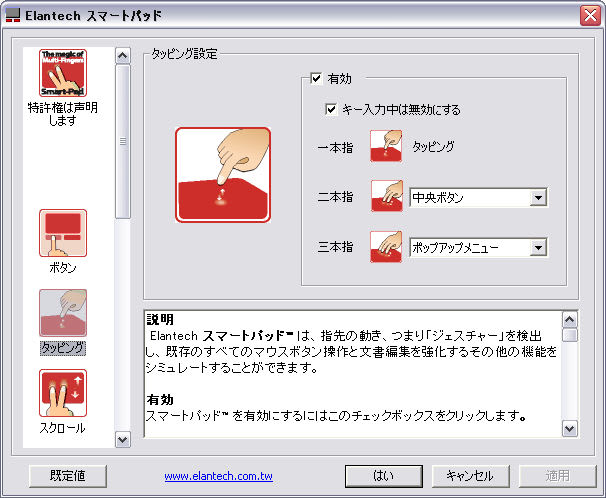
2本指のスクロール動作や3本指のクイック起動も重宝します。
で・・・
ASUSTeKホームからダウンロードページに移動してドライバーを捜すと・・・

やはり、最新の情報が表示されず・・・
「タッチパンド」というコンテンツも表示されません。
URLの.comに.twを追加した
http://support.asus.com.tw/download/download.aspx?SLanguage=ja-jp
を参照すると表示されますので、注意が必要です
バージョンは904HD用に公開されていたV7.0.3.7と同じ様ですが・・・
気になるので、ダウンロードして再インストールしました。
なぜ出荷時インストールされていないのか疑問は残りますが・・・
これでスッキリしっきりしました。
この設定を追加するだけで、キー入力中の誤動作が無くなり使い安くなります。
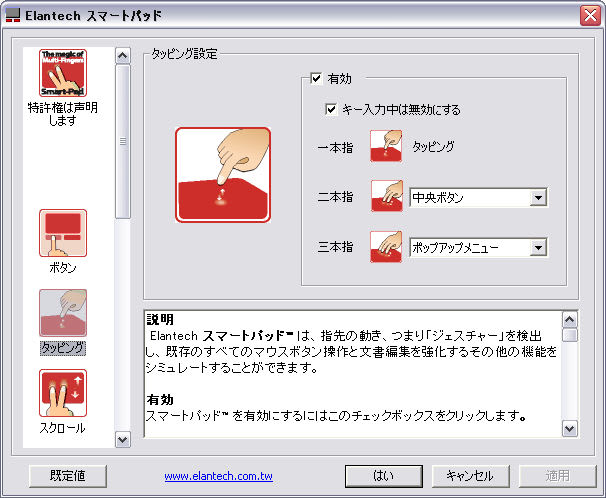
2本指のスクロール動作や3本指のクイック起動も重宝します。
で・・・
ASUSTeKホームからダウンロードページに移動してドライバーを捜すと・・・

やはり、最新の情報が表示されず・・・
「タッチパンド」というコンテンツも表示されません。
URLの.comに.twを追加した
http://support.asus.com.tw/download/download.aspx?SLanguage=ja-jp
を参照すると表示されますので、注意が必要です

ASUSTeKの日本のダウンロードサイトでは1202が公開されていますが・・・
12日の日付で1301(901-ASUS-1301.zip)がこちらでアップされていました。
アップデートしましたが特に問題もなく。
※アップデート直後は無線LAN関係のオンボードデバイスがOFFとなっている為、BIOS画面で設定変更が必要です。
輝度調整が改善されバッテリーの残り時間の表示が実時間に近くなるらしい・・・
もう一つアップデートは904HD用のタッチパッドドライバを入れました。
不思議と901用が公開されていない状態ですが、
こちらのダウンロードサイトからEee Family->Eee PC->Eee PC 904HD/XP->[検索]->タッチパッド->V7.0.3.7をダウンロードしインストールしました。
ちょっと使い勝手が変わっている部分がありますが、IE7のスクロール動作が安定した様な。
※V7.0.3.5は設定画面が旨く表示されないように思います。
余談。
Eee PC 901-X + EMONSTER Lite(S12HT)のBluetooth DUN環境は快適です。
鞄の中にEMONSTR Liteを入れたままEee PC 901-Xを取り出して、ディスクトップのダイアルアップ接続を実行するだけで簡単接続。
OSはシャットダウンしていないので液晶パネル開けるだけでレジューム復帰に数秒でディスクトップが表示されます。
あまりにスムーズに接続できるので自動ダイアルアップはOFFにしています
やっぱりケーブル不要は快適です
あまりの簡単・快適さに感激している今日この頃です
ASUSTeKサイトの謎。
ASUSTekトップページからダウンロードに進むと少し古いバージョンしか表示されない。
その時のURLがこれ
http://support.asus.com/download/download.aspx?SLanguage=ja-jp
このURLの.comを.com.twに変えると最新バージョンが確認できる。
その時のURLはこれ
http://support.asus.com.tw/download/download.aspx?SLanguage=ja-jp
見た目は同じですが、ダウンロード可能なファイルバージョンが違います
12日の日付で1301(901-ASUS-1301.zip)がこちらでアップされていました。
アップデートしましたが特に問題もなく。
※アップデート直後は無線LAN関係のオンボードデバイスがOFFとなっている為、BIOS画面で設定変更が必要です。
輝度調整が改善されバッテリーの残り時間の表示が実時間に近くなるらしい・・・
もう一つアップデートは904HD用のタッチパッドドライバを入れました。
不思議と901用が公開されていない状態ですが、
こちらのダウンロードサイトからEee Family->Eee PC->Eee PC 904HD/XP->[検索]->タッチパッド->V7.0.3.7をダウンロードしインストールしました。
ちょっと使い勝手が変わっている部分がありますが、IE7のスクロール動作が安定した様な。
※V7.0.3.5は設定画面が旨く表示されないように思います。
余談。
Eee PC 901-X + EMONSTER Lite(S12HT)のBluetooth DUN環境は快適です。
鞄の中にEMONSTR Liteを入れたままEee PC 901-Xを取り出して、ディスクトップのダイアルアップ接続を実行するだけで簡単接続。
OSはシャットダウンしていないので液晶パネル開けるだけでレジューム復帰に数秒でディスクトップが表示されます。
あまりにスムーズに接続できるので自動ダイアルアップはOFFにしています

やっぱりケーブル不要は快適です

あまりの簡単・快適さに感激している今日この頃です

ASUSTeKサイトの謎。
ASUSTekトップページからダウンロードに進むと少し古いバージョンしか表示されない。
その時のURLがこれ
http://support.asus.com/download/download.aspx?SLanguage=ja-jp
このURLの.comを.com.twに変えると最新バージョンが確認できる。
その時のURLはこれ
http://support.asus.com.tw/download/download.aspx?SLanguage=ja-jp
見た目は同じですが、ダウンロード可能なファイルバージョンが違います

EeePCの増設用SSDのモニター販売開始された様です。
16GBと32GBの2枚セットで24,999円らしいです。
この金額なら、9月中旬まで待って64GBを買った方が良いと思うのは私だけでしょうか・・・
そして、ふと思った・・・
64GBの増設SSD(SHD-EP9M64G)を約2.6万円で買うと・・EeePC 901が59,800円でしたから、総額約9万円になってしまうのですね
まぁ。64GBのSSDを搭載したノートPCは約30万円しますから・・・
内蔵メモリー(2GB)+SDカード(16GB)も増設済みで+約1.3万円でしたが・・・
+64GB SSDを買って約10万円のEeePCになってしまいますが駆動力抜群のPCですから良しとしましょう・・・
あ!!EMONSTER Lite(S12HT)も契約してた・・・
他のネットブックと比べてEeePCが私の買いだった点はBluetooth(2.0+EDR)搭載と6セルバッテリィ(約8.3時間)でしたから・・・
Bluetoothが無いと無線での携帯によるダイアルアップ接続が実現しないし、
アクセススピードはHDDよりSSDの方が遙かに早いのでアプリのレスポンスも良いし電池消耗も少ないということですな
これからのモバイルPCはSSDの時代だと思います
細かいことは考えず、64GBの増設SSD(SHD-EP9M64G)をポチッた私ですが、なにか
16GBと32GBの2枚セットで24,999円らしいです。
この金額なら、9月中旬まで待って64GBを買った方が良いと思うのは私だけでしょうか・・・
そして、ふと思った・・・
64GBの増設SSD(SHD-EP9M64G)を約2.6万円で買うと・・EeePC 901が59,800円でしたから、総額約9万円になってしまうのですね

まぁ。64GBのSSDを搭載したノートPCは約30万円しますから・・・

内蔵メモリー(2GB)+SDカード(16GB)も増設済みで+約1.3万円でしたが・・・
+64GB SSDを買って約10万円のEeePCになってしまいますが駆動力抜群のPCですから良しとしましょう・・・

あ!!EMONSTER Lite(S12HT)も契約してた・・・

他のネットブックと比べてEeePCが私の買いだった点はBluetooth(2.0+EDR)搭載と6セルバッテリィ(約8.3時間)でしたから・・・
Bluetoothが無いと無線での携帯によるダイアルアップ接続が実現しないし、
アクセススピードはHDDよりSSDの方が遙かに早いのでアプリのレスポンスも良いし電池消耗も少ないということですな

これからのモバイルPCはSSDの時代だと思います

細かいことは考えず、64GBの増設SSD(SHD-EP9M64G)をポチッた私ですが、なにか

EMONSTER Lite(S12HT) の弄りも落ち着いてきたので、まとめ
トップ画面や電源ON、スライド動作はSpb Mobile Shell+S2U2+SlideActionsの環境で設定。
ちょっと問題・・・
spb Mobile Shellの天気予報機能が取得する予報データがおかしい!!
HTC Homeで取得する情報と違っています。
どうやら、取得場所が海外のどこからしく、情報が遅延している様です。
そこで、Spb WeatherとshareEDGEで公開されているYahoo!天気の情報を取得する定義ファイル(nextEDGE_yahoo_jp.tpl)をインストールし、spb MobileShellの現在画面プラグインとして設定した。
インストールしたソフトは以下のもの。
・Spb Mobile Shell 総合メニューソフト
・S2U2 簡易ロックツール
・SlideActions スライド動作設定ソフト
・Spb Weather 天気予報プラグイン(spb Mobile Shellの現在画面プラグインとして利用)
・Spb Time 時計プラグイン(spb Mobile Shellの現在画面プラグインとして利用)
・Spb Phone Suite 電話プロファイルプラグイン(spb Mobile Shellの現在画面プラグインとして利用)
・Spb Pocket Plus ToDayプラグイン
・Spb GPRS Monitor ネット通信データ量モニタソフト
・Bluetooth DUN(WM6_BT_DUN.cab) Bluetooth ダイアルアップを使うドライバソフト
・HTC Home Customizer HTC Homeのカスタマイズソフト
・GSFinder+ for W-ZERO3 ファイル管理ソフト
・DISCOVER Your Schedule! ToDay画面のスケジュール表示ソフト
・KTCapt 画面キャプチャソフト
・TRE レジストリィエディタ
・psShutXP XPライクな再起動ソフト
・さいすけ2007 予定表ソフト
・CubeConfigTool(J) TouchFLO(TouchCube)のカスタマイズツール 6-APPの起動アプリが変更できるのできます。
・nPOPs(UK Fix版) メールソフト(BIGLOBE xx@kmd.biglobe.ne.jpのメールがMobileOutlookで受信できない)
・EasyClip テキストクリップツール
・0号エディタ for WM5 テキストエディタ
※X01HTで使っていたヘッドホン用変換コード(miniUSB→3.5mmφステレオミニジャック)がS12HTでは使えない様です。

トップ画面や電源ON、スライド動作はSpb Mobile Shell+S2U2+SlideActionsの環境で設定。
| ・電源ON -> S2U2のロック画面表示 -> ロック解除 -> ToDay画面 ・スライドOpen -> Spb Mobile Shell [Spbメニュー] -> スライドClose -> Spb Mobile Shell [現在画面] ・一定時間放置 -> S2U2のロック画面表示 -> 一定時間放置 -> 電源OFF |
ちょっと問題・・・
spb Mobile Shellの天気予報機能が取得する予報データがおかしい!!
HTC Homeで取得する情報と違っています。
どうやら、取得場所が海外のどこからしく、情報が遅延している様です。
そこで、Spb WeatherとshareEDGEで公開されているYahoo!天気の情報を取得する定義ファイル(nextEDGE_yahoo_jp.tpl)をインストールし、spb MobileShellの現在画面プラグインとして設定した。
インストールしたソフトは以下のもの。
・Spb Mobile Shell 総合メニューソフト
・S2U2 簡易ロックツール
・SlideActions スライド動作設定ソフト
・Spb Weather 天気予報プラグイン(spb Mobile Shellの現在画面プラグインとして利用)
・Spb Time 時計プラグイン(spb Mobile Shellの現在画面プラグインとして利用)
・Spb Phone Suite 電話プロファイルプラグイン(spb Mobile Shellの現在画面プラグインとして利用)
・Spb Pocket Plus ToDayプラグイン
・Spb GPRS Monitor ネット通信データ量モニタソフト
・Bluetooth DUN(WM6_BT_DUN.cab) Bluetooth ダイアルアップを使うドライバソフト
・HTC Home Customizer HTC Homeのカスタマイズソフト
・GSFinder+ for W-ZERO3 ファイル管理ソフト
・DISCOVER Your Schedule! ToDay画面のスケジュール表示ソフト
・KTCapt 画面キャプチャソフト
・TRE レジストリィエディタ
・psShutXP XPライクな再起動ソフト
・さいすけ2007 予定表ソフト
・CubeConfigTool(J) TouchFLO(TouchCube)のカスタマイズツール 6-APPの起動アプリが変更できるのできます。
・nPOPs(UK Fix版) メールソフト(BIGLOBE xx@kmd.biglobe.ne.jpのメールがMobileOutlookで受信できない)
・EasyClip テキストクリップツール
・0号エディタ for WM5 テキストエディタ
※X01HTで使っていたヘッドホン用変換コード(miniUSB→3.5mmφステレオミニジャック)がS12HTでは使えない様です。
EMONSTER Lite(S12HT) にiPone風ランチャソフト「iFonz」入れてみました。
このソフトは単独インストールでは動作せず、.NET Compact Framework v3.5 per Windows Mobileをインストールし、一旦ソフトリセットを行う必要があります。
感想・・・
日本語パックが無いため、英語表記となり、ランチャの設定が面倒です。
私にはSpb Mobile Shellが良さそうです。
このソフトは単独インストールでは動作せず、.NET Compact Framework v3.5 per Windows Mobileをインストールし、一旦ソフトリセットを行う必要があります。
感想・・・
日本語パックが無いため、英語表記となり、ランチャの設定が面倒です。
私にはSpb Mobile Shellが良さそうです。



















